如何在不影響 SEO 的情況下將 WordPress 移至新域
已發表: 2022-02-28通常,網站管理員會有將他們的 WordPress 網站移動到新域的衝動。 無論是因為他們心心念念的域名終於可用,還是因為舊域名沒有完全抓住您網站的預期本質。
作為在線企業家,您可能熟悉基本的技術知識,但您認為只有開發人員才應該將您的網站遷移到新域。 畢竟,有些任務是你無法複製粘貼的(我知道你試過了!)。
將您的網站移動到另一個域並不一定是您需要聘請開發人員的事情。 在本文中,我將引導您完成一個簡單的教程,將您的 WordPress 網站移動到一個新域而不影響 SEO - 非技術方式。
在開始之前,讓我們先了解一些基礎知識。
為什麼將您的網站移至新域?
在線企業家首先面臨將其網站遷移到新域的挑戰有幾個基本原因。 其中一些是積極的原因,而另一些則是消極的。
移動網站的積極理由
更好的域名:將網站移至新域的絕對最佳理由之一是,您等待多年的域名終於可用了。 它可供您使用。 權威域名可以對幫助您獲得流量目標和頁面瀏覽量產生持久、積極的影響。 但是,如果新域名不太可能增加流量(或以任何其他方式提供幫助),那麼進行切換將不會對您的業務增長產生積極影響。
公司收購:將您的網站移至新域的另一個常見原因是收購公司。 如果您的公司收購了另一家公司,這可能意味著是時候註冊一個新域名了。 由於這是一次收購,因此您將保留您的內容。 根據 Hover 的說法,PayPal 是在 2000 年互聯網金融服務公司x.com收購 Confinity 之後開發的。
移動網站的負面原因
需要重塑品牌:隨著業務的增長,企業家經常發現它偏離了預期目標。 無論是一個絕妙想法的結果還是它本身就發生了,如果這種新的轉移是積極的(從財務上講),這可能意味著需要進行一些嚴肅的品牌重塑。 你會想要新的一切來實現你的新想法——新名稱、新域名、新徽標。
垃圾郵件處罰:有時情況會因疏忽而惡化,谷歌會通過大量垃圾郵件處罰來關閉您的網站。 違反 Google 指南的情況比您想像的要普遍,從其後果中恢復可能需要很長時間。 在這種情況下,流量很少的網站所有者通常會選擇將其網站移至新域。
無論您最符合哪個原因,結果都保持不變:您必須移動您的網站。 在我們開始深入教程之前,讓我們先了解一些基本的家務。
基本家政服務
在我們繼續本教程之前,您必須創建 WordPress 網站的完整備份。 此初步步驟屬於站點管理的最佳實踐,具有雙重目的 - 如果您遇到錯誤,您的站點將保持安全,並且您將擁有已下載的需要移動的內容(無論哪種方式您都必須這樣做)。
創建備份意味著您將從其各自的託管服務器下載整個站點的內容。 當我說您的所有內容時,這意味著備份您的 WordPress 網站的兩個部分:
- 文件:靜態文件創建您的 WordPress 站點的骨架——核心 WordPress 文件、主題文件等。如果您不備份靜態文件,您將不得不安裝新主題並從頭開始配置新站點的設置。
- 數據庫:您的整個網站的內容(帖子、頁面、評論、媒體文件)和數據都存儲在數據庫中。 如果要保存站點上的所有內容,備份數據庫至關重要。
有三種方法可以創建 WordPress 網站的備份:
- 使用插件:對於 WordPress,所有內容都有一個插件,創建備份也不例外。 Backup Buddy 和 VaultPress 是高級插件,只需單擊幾下即可創建 WordPress 站點的完整備份。 兩者都提供物超所值,並得到 WordPress 專家的支持。 但是,如果您更喜歡免費的解決方案,那麼 BackWPup 將完成工作。
- 使用 cPanel:大多數網絡託管服務提供商允許他們的客戶訪問 cPanel。 從數據庫嚮導創建 WordPress 備份是一個簡單的三步過程,不需要您進行任何編碼工作。
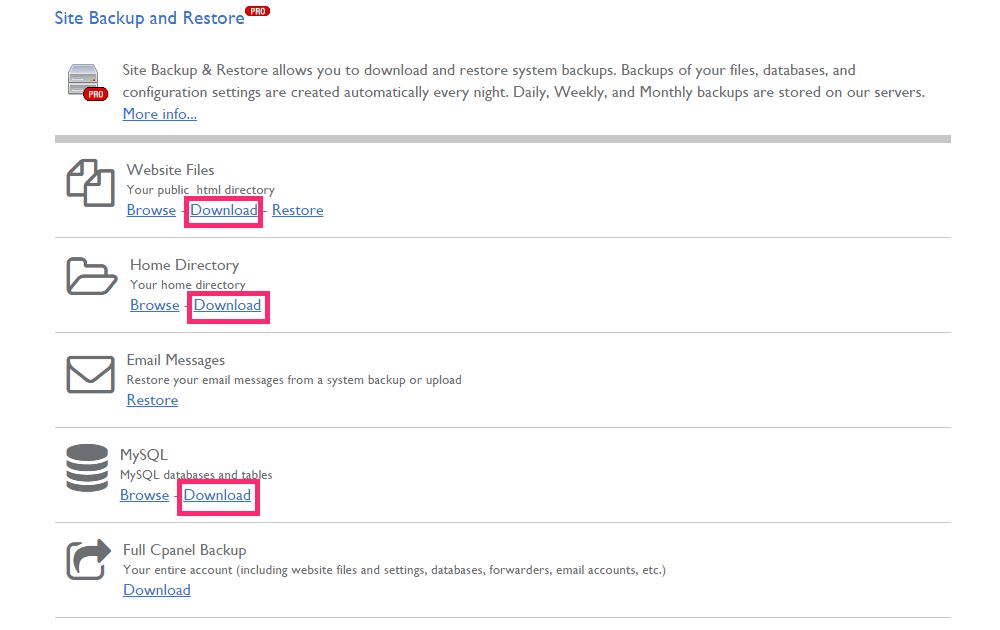
您應該記住,與一個完整備份相比,最好創建一些部分備份,因為它們以後更容易恢復。
如果您想探索更多 WordPress 備份解決方案,請查看我們關於 WordPress 全面備份解決方案以確保您的數據安全 2015 年的帖子。創建舊 WordPress 網站的備份後,您可以繼續教程。
如何在不影響 SEO 的情況下將 WordPress 移至新域
本節將介紹詳細的教程,幫助您將 WordPress 網站遷移到新域,而不會顯著影響其 SEO。 如果您尚未註冊新域並將其設置在託管服務器上,請按照我們的文章如何從頭開始創建博客中的步驟 3 進行操作。
第 1 步:將您的 WordPress 網站遷移到新域
本部分將使用 Bluehost cPanel 將舊 WordPress 站點移動到新域。 一旦您註冊了域名並從 Bluehost 購買了網絡託管計劃,您就可以登錄 Bluehost cPanel 開始將您的舊站點上傳到新域。 我們將把這一步分成三個部分,以便更容易理解。
創建新數據庫
網站管理員最常犯的錯誤之一是在將 WordPress 網站移動到新域時忘記創建新數據庫。
- 從 cPanel 的主頁,導航到數據庫選項卡。

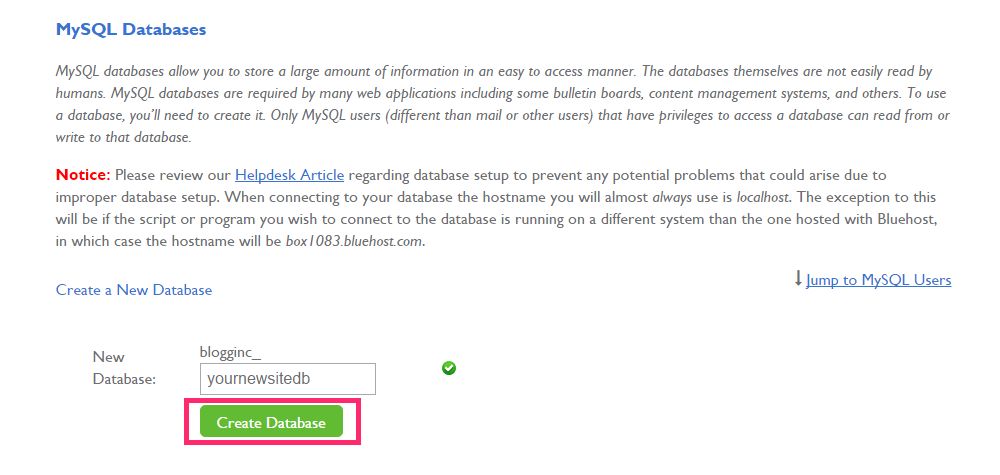
- 為新用戶選擇一個用戶名。
- 輸入密碼或使用密碼生成器創建強密碼。
- 在安全的位置寫下您的數據庫用戶的用戶名和密碼。
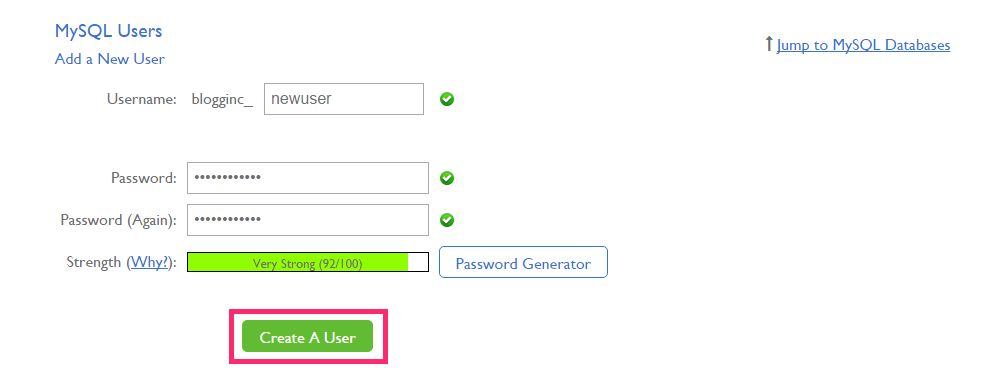
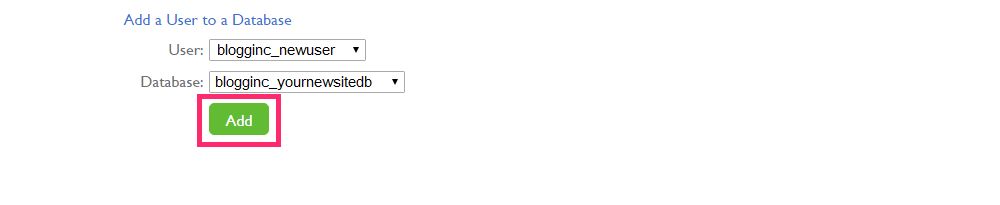
編輯wp-config.php文件

還記得我們如何在基本管理部分創建舊站點的靜態文件的備份嗎? 打開您保存它們的文件夾,找到您的wp-config.php文件,該文件通常位於根目錄中。
- 在文本編輯器中打開
wp-config.php文件。 - 找到以下文本行並將其替換為:
- 新數據庫的名稱。
- 分配給新數據庫的用戶的用戶名。
- 分配給新數據庫的用戶密碼。
https://gist.github.com/73ece9dac68f8edfdd2f
- 保存
wp-config.php文件。
此步驟確保系統將在指定的新數據庫中查找您的新站點內容。
上傳備份的文件和數據庫表
在這一步中,我們將通過新站點的 cPanel 將我們為舊站點創建的部分備份還原到新站點。
- 登錄到新站點的 cPanel。
- 從 cPanel 主頁導航到文件部分,然後單擊Site Backup Pro圖標。
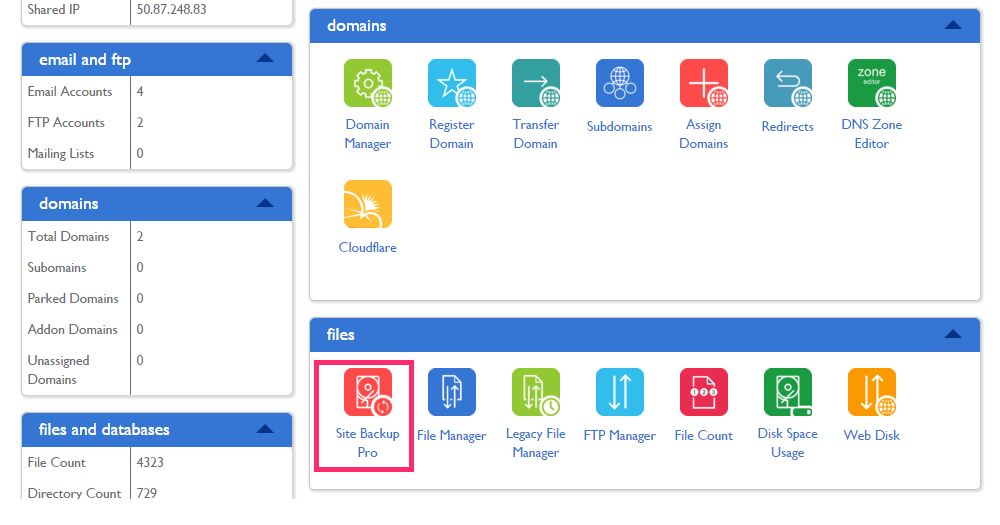
- 恢復主目錄備份。
- 恢復網站文件(靜態文件)備份。
- 恢復數據庫和表備份。
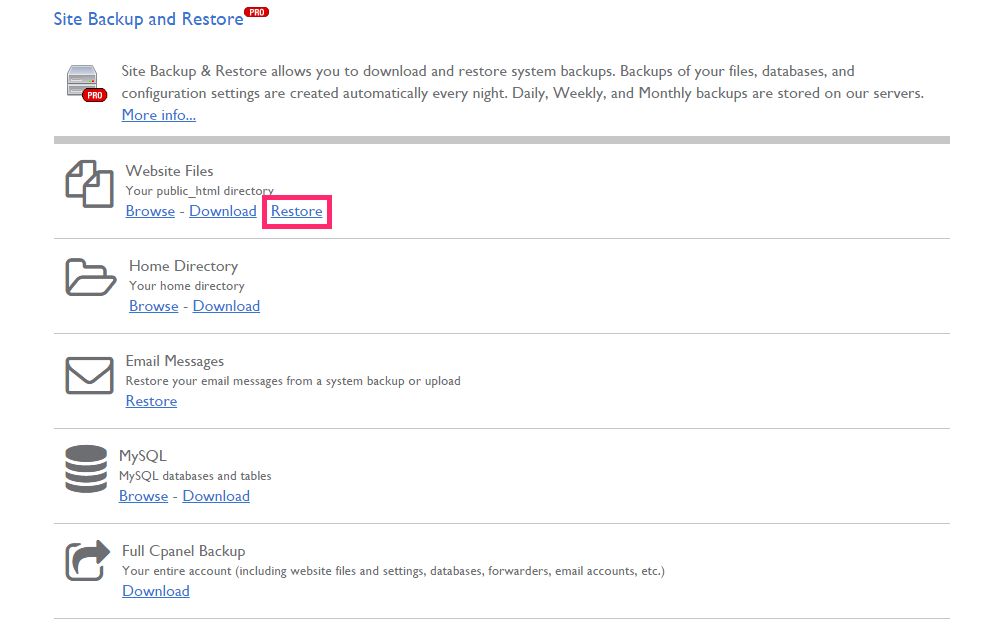
請記住,根據舊網站的大小,備份可能需要一段時間才能上傳。 完成此操作後,您的新站點應該可以正常運行。 這是抽出幾分鐘的好時機,確保您的頁面和帖子的佈局井井有條,更正任何損壞的鏈接,並檢查 WordPress 設置。
第 2 步:在新域上保留 SEO
您已成功在新域上設置了舊的 WordPress 站點。 本教程的困難部分已經結束,我們剩下要做的就是盡可能地保留我們舊網站的 SEO。 本節將介紹三個步驟,以最佳地減少網站遷移對您的搜索流量可能產生的負面影響。
配置永久頁面重定向
設置永久 301 重定向到您的舊網站將幫助您的忠實觀眾找到您的新域名。 您可以簡單地發布帖子或向所有人發送新聞通訊,通知他們有關更改,但添加永久頁面重定向有助於通過將讀者和搜索引擎重定向到您的新域來保持 SEO並改善用戶體驗。
- 登錄舊 WordPress 網站的 cPanel。
- 在主頁的文件部分下,單擊文件管理器圖標。
- 找到舊站點的
.htaccess文件並將以下代碼添加到其中:
https://gist.github.com/ba139fac99b0ecdf3030
通知 Google 您的新域
通過登錄 Google 網站管理員工具,您可以讓 Google 了解您的新網站。 請按照以下步驟完成該過程:
- 登錄谷歌網站管理員工具。
- 在框中輸入新站點的域名。
- 單擊添加屬性按鈕繼續。
- 通過導航到替代方法選項卡來驗證您對網站的所有權。
- 選擇列出的選項之一。
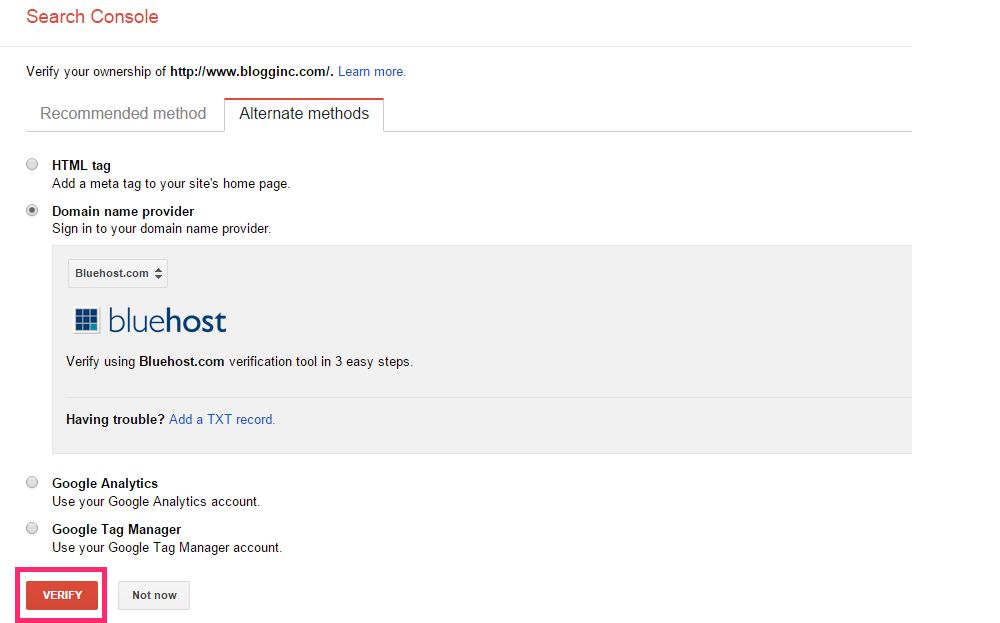
向 Google 網站管理員工具提交站點地圖
站點地圖可讓您通知搜索引擎您的新站點上可供抓取的頁面。 它們會告訴網絡爬蟲您的新網站頁面的位置以及它們如何訪問這些頁面。 Google 網站管理員工具允許您將新站點的站點地圖提交給 Google。
- 使用 WordPress 的 Google XML Sitemaps 插件創建站點地圖。
- 登錄谷歌網站管理員工具。
- 從主頁中選擇您的站點。
- 導航到屏幕右側的站點地圖欄。
- 單擊站點地圖按鈕。
- 單擊添加/測試站點地圖按鈕繼續。
- 在下一個屏幕上顯示的文本框中輸入站點地圖文件的名稱。
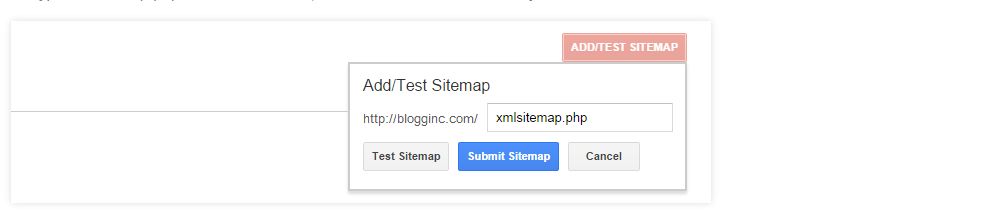
到目前為止,希望一切順利,您應該在您選擇的域上擁有一個功能齊全的 WordPress 網站,而不會在其 SEO 上遭受重大損失。
把它包起來
我們希望本指南可以幫助您將網站遷移到新域,並作為保留其 SEO 的手冊。
在不影響其 SEO 的情況下將 WordPress 網站遷移到新域需要網站管理員花費大量的精力和時間。 通過一些努力和這個分步指南來幫助你,你可以遷移你的 WordPress 網站而不會遇到任何前所未有的問題——即使你不是特別精通技術。
您是否能夠在不影響 SEO 的情況下成功地將您的 WordPress 網站移至新域? 您在概述的步驟中是否遇到任何錯誤或遇到麻煩? 我們很想听聽您的經歷,所以請在下面的評論部分告訴我們所有相關信息!
披露:此頁麵包含外部附屬鏈接,如果您選擇購買上述產品,我們可能會收到佣金。 此頁面上的意見是我們自己的意見,我們不會因正面評價而獲得額外獎勵。
